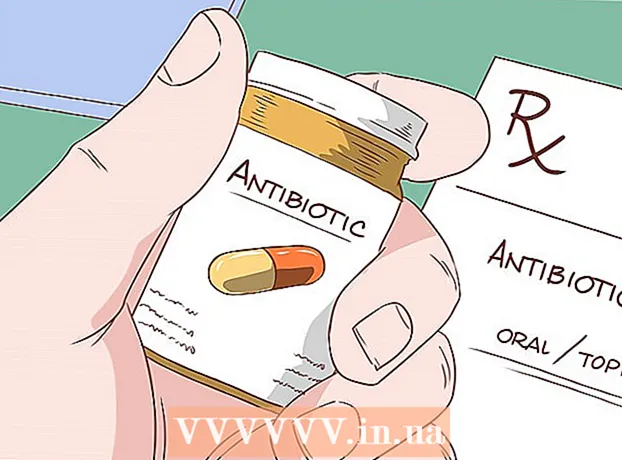Schrijver:
John Pratt
Datum Van Creatie:
14 Februari 2021
Updatedatum:
1 Juli- 2024

Inhoud
- Stappen
- Methode 1 van 4: Maak een account aan
- Methode 2 van 4: De knop "Betalen met PayPal" op uw site plaatsen
- Methode 3 van 4: Een mobiel apparaat gebruiken
- Methode 4 van 4: Via e-mail (als onafhankelijke leverancier)
- Tips
- Waarschuwingen
PayPal is een betalingssysteem dat zich bezighoudt met particuliere en commerciële geldoverdrachten op internet. Met PayPal kunnen gebruikers betalen voor goederen en diensten en eenvoudig geld overmaken naar iedereen. Het bedrijf werd opgericht in 2000 en is momenteel beschikbaar in meer dan 150 markten en ondersteunt betalingen in 24 landen. Iedereen kan het systeem gebruiken om betalingen te accepteren, hier is hoe.
Stappen
Methode 1 van 4: Maak een account aan
 1 Ga om te beginnen naar de PayPal-startpagina. Om een zakelijke PayPal-rekening te openen, klikt u op het tabblad "Zakelijk" bovenaan de pagina. Klik op de "Start"-knop in het midden van de pagina.
1 Ga om te beginnen naar de PayPal-startpagina. Om een zakelijke PayPal-rekening te openen, klikt u op het tabblad "Zakelijk" bovenaan de pagina. Klik op de "Start"-knop in het midden van de pagina. - U kunt ook een rekening openen voor persoonlijk gebruik.
 2 Selecteer vervolgens "Maak een nieuw account aan."Volg de instructies voor het aanmaken van een verkopersaccount. Zodra de door u verstrekte informatie is geverifieerd, kunt u creditcardbetalingen online, per telefoon, post, fax, evenals elektronische cheques en e-mailbetalingen accepteren.
2 Selecteer vervolgens "Maak een nieuw account aan."Volg de instructies voor het aanmaken van een verkopersaccount. Zodra de door u verstrekte informatie is geverifieerd, kunt u creditcardbetalingen online, per telefoon, post, fax, evenals elektronische cheques en e-mailbetalingen accepteren. - Om een account aan te maken, moet u een e-mailadres en basisinformatie over uw bedrijf opgeven.
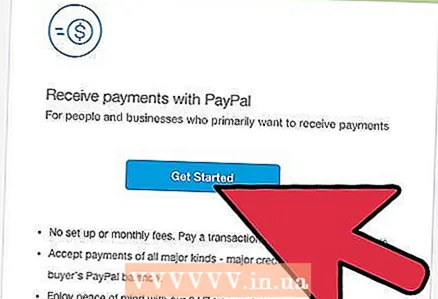 3 Gebruik het tabblad Oplossingen op maat. Als u geen bedrijf wilt runnen, maar toch PayPal wilt gebruiken om geld te ontvangen, gebruikt u het tabblad Aangepaste oplossingen rechtsboven op de bedrijfspagina. Daar kun je iets kiezen dat bij je past. Er is een optie voor niet-commerciële organisaties, politieke campagnes, overheid en financiële diensten, onderwijsinstellingen, digitale goederen. Kies de categorie die bij je past.
3 Gebruik het tabblad Oplossingen op maat. Als u geen bedrijf wilt runnen, maar toch PayPal wilt gebruiken om geld te ontvangen, gebruikt u het tabblad Aangepaste oplossingen rechtsboven op de bedrijfspagina. Daar kun je iets kiezen dat bij je past. Er is een optie voor niet-commerciële organisaties, politieke campagnes, overheid en financiële diensten, onderwijsinstellingen, digitale goederen. Kies de categorie die bij je past. - Als geen van deze categorieën bij u past, bel dan het gratis nummer en raadpleeg een specialist.
Methode 2 van 4: De knop "Betalen met PayPal" op uw site plaatsen
 1 Maak een PayPal-account aan als je dat nog niet hebt gedaan. Deze heb je nodig om een sleutel toe te voegen. Hierdoor kunnen uw klanten eenvoudig op een knop klikken en een betaling uitvoeren met een creditcard of bankpas of een bankrekening.
1 Maak een PayPal-account aan als je dat nog niet hebt gedaan. Deze heb je nodig om een sleutel toe te voegen. Hierdoor kunnen uw klanten eenvoudig op een knop klikken en een betaling uitvoeren met een creditcard of bankpas of een bankrekening. - U kunt ook facturen naar PayPal sturen via de aan PayPal gekoppelde knop "Nu kopen". Zo kunnen uw klanten direct betalen.
 2 Log in op jouw account. Om dit te doen, hoeft u alleen uw e-mailadres en wachtwoord in te voeren.
2 Log in op jouw account. Om dit te doen, hoeft u alleen uw e-mailadres en wachtwoord in te voeren.  3 Selecteer vervolgens Merchant Services."Je ziet een knop" Maak betaalknoppen voor je website. "Klik.
3 Selecteer vervolgens Merchant Services."Je ziet een knop" Maak betaalknoppen voor je website. "Klik.  4 Selecteer de gewenste knop. U kunt een van de volgende opties kiezen: "Nu kopen", "Toevoegen aan winkelwagen", "Doneren" en andere. Voer de vereiste informatie over uw bedrijf in en klik vervolgens op de knop 'Maken'.
4 Selecteer de gewenste knop. U kunt een van de volgende opties kiezen: "Nu kopen", "Toevoegen aan winkelwagen", "Doneren" en andere. Voer de vereiste informatie over uw bedrijf in en klik vervolgens op de knop 'Maken'. - Als u een artikel verkoopt, moet u de verzendkosten en eventuele belastingen kennen die aan de transactie zijn verbonden.
- Onderaan de pagina ziet u extra opties voor "Voorraad bijhouden, P&L" en "Aanvullende functies configureren".
 5 Selecteer onderaan "Wijzigingen opslaan". Vervolgens wordt u naar een pagina geleid met een cel met HTML-code. Kopieer deze code en plak deze in de html-code van uw site, de sleutel op uw pagina wordt aangemaakt. Hiervoor heeft u de rechten nodig om de HTML-code van uw site te bewerken.
5 Selecteer onderaan "Wijzigingen opslaan". Vervolgens wordt u naar een pagina geleid met een cel met HTML-code. Kopieer deze code en plak deze in de html-code van uw site, de sleutel op uw pagina wordt aangemaakt. Hiervoor heeft u de rechten nodig om de HTML-code van uw site te bewerken. - Als je niet weet wat HTML is (of niet goed genoeg bent om het te bewerken), bekijk dan een van onze vele tutorials over dit onderwerp.
- Als een ontwikkelaar bezig is met de ontwikkeling van de site, stuur hem dan gewoon de html-code - laat hem leveren.
Methode 3 van 4: Een mobiel apparaat gebruiken
 1 Met PayPal kunnen creditcardbetalingen worden geaccepteerd op een Apple- of Android-apparaat. Dit is vooral handig voor eigenaren van kleine bedrijven die het grootste deel van hun betalingen op straat ontvangen.
1 Met PayPal kunnen creditcardbetalingen worden geaccepteerd op een Apple- of Android-apparaat. Dit is vooral handig voor eigenaren van kleine bedrijven die het grootste deel van hun betalingen op straat ontvangen.  2 Download de PayPal Here-app. Deze is te vinden in de Apple Store en Google Play Store. Installeer de app.
2 Download de PayPal Here-app. Deze is te vinden in de Apple Store en Google Play Store. Installeer de app.  3 Voer de applicatie uit. U moet inloggen op uw PayPal-account. U wordt aangeboden om gratis een kaartlezer naar het postadres te sturen. De app bevestigt het adres en telefoonnummer. Om de registratie te voltooien, geeft u de bevestigingscode op die u per e-mail is toegestuurd.
3 Voer de applicatie uit. U moet inloggen op uw PayPal-account. U wordt aangeboden om gratis een kaartlezer naar het postadres te sturen. De app bevestigt het adres en telefoonnummer. Om de registratie te voltooien, geeft u de bevestigingscode op die u per e-mail is toegestuurd.  4 Werk uw bedrijfsgegevens bij. U kunt locatie, website en Facebook opgeven. Deze informatie wordt weergegeven op de kassabonnen van de klant.
4 Werk uw bedrijfsgegevens bij. U kunt locatie, website en Facebook opgeven. Deze informatie wordt weergegeven op de kassabonnen van de klant.  5 Volg de instructies om een betalingsschema aan te maken. De eenvoudigste optie is om elke verkoop afzonderlijk in te voeren, u kunt ook een lijst met producten met verschillende prijzen maken. Wanneer de klant klaar is om te betalen, sluit u een PayPal-kaartlezer aan op zijn apparaat. U ontvangt de melding 'Kaartlezer aangesloten'.
5 Volg de instructies om een betalingsschema aan te maken. De eenvoudigste optie is om elke verkoop afzonderlijk in te voeren, u kunt ook een lijst met producten met verschillende prijzen maken. Wanneer de klant klaar is om te betalen, sluit u een PayPal-kaartlezer aan op zijn apparaat. U ontvangt de melding 'Kaartlezer aangesloten'. 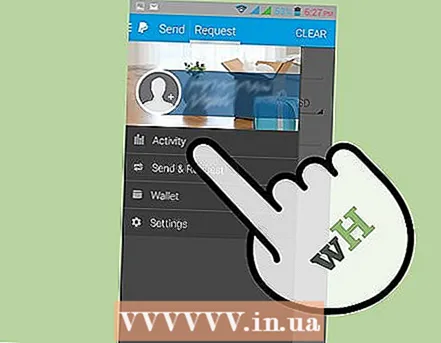 6 Voer het aankoopbedrag van de klant in. Selecteer "Kaart" op de volgende pagina. Swipe door de lezer met de klantenkaart.
6 Voer het aankoopbedrag van de klant in. Selecteer "Kaart" op de volgende pagina. Swipe door de lezer met de klantenkaart. - Veeg in één vloeiende, snelle beweging, de magneetstrip moet door de lezer gaan.
- Als je nog geen reader hebt ontvangen, kunnen creditcardbetalingen nog steeds worden geaccepteerd. U moet de gegevens op de kaart handmatig invoeren of deze met uw telefoon scannen.
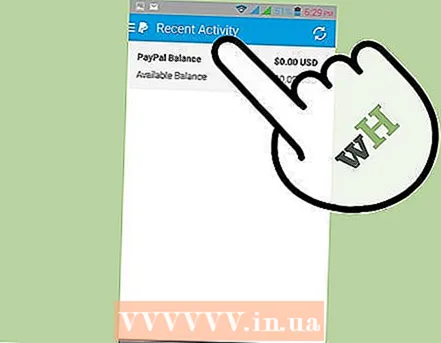 7 Laat de klant rechtstreeks op uw apparaat ondertekenen. Klik op "Aankoop voltooien" om de verkoop af te ronden en de betaling te ontvangen.
7 Laat de klant rechtstreeks op uw apparaat ondertekenen. Klik op "Aankoop voltooien" om de verkoop af te ronden en de betaling te ontvangen.
Methode 4 van 4: Via e-mail (als onafhankelijke leverancier)
 1 U heeft een e-mailadres en een bijbehorend PayPal-account nodig. Als u een onafhankelijke aanbieder bent, is dit alles wat nodig is om online betalingen te ontvangen. Dit is vooral handig voor freelancers. Veel bedrijven die met freelancers werken, geven de voorkeur aan deze methode: het is eenvoudig en handig.
1 U heeft een e-mailadres en een bijbehorend PayPal-account nodig. Als u een onafhankelijke aanbieder bent, is dit alles wat nodig is om online betalingen te ontvangen. Dit is vooral handig voor freelancers. Veel bedrijven die met freelancers werken, geven de voorkeur aan deze methode: het is eenvoudig en handig. - Ook voor deze methode heeft je werkgever een PayPal-rekening nodig. Vraag vooraf of hij akkoord gaat met deze betaalmethode.
- Als de persoon die de uitbetaling doet geen PayPal-account heeft, kunt u ook geld van hen ontvangen. Zodra u bent ingelogd op uw account, klikt u op de knop "Verzoek indienen". Klik op de volgende pagina op de knop "Geld aanvragen" en voer het e-mailadres van de gebruiker en het gevraagde bedrag in. Voeg op de volgende pagina een notitie toe als je wilt. Klik op de aanvraagknop en PayPal stuurt het verzoek en laat u weten wanneer de betaling verschuldigd is.
 2 Om betaald te worden, vertelt u de werkgever eenvoudig het e-mailadres dat aan uw PayPal-account is gekoppeld. U hoeft verder niets te doen.
2 Om betaald te worden, vertelt u de werkgever eenvoudig het e-mailadres dat aan uw PayPal-account is gekoppeld. U hoeft verder niets te doen.  3 Na het voltooien van de betaling logt u in op uw account. Selecteer op de pagina "Mijn account" de optie "Geld opnemen". Vervolgens ziet u de verschillende mogelijke opties:
3 Na het voltooien van de betaling logt u in op uw account. Selecteer op de pagina "Mijn account" de optie "Geld opnemen". Vervolgens ziet u de verschillende mogelijke opties: - Geld opnemen op een bankrekening (gratis.)
- Mail een cheque (voor $ 1,50.)
- Bestel een PayPal-betaalpas (gratis.)
- Geld opnemen van geldautomaat (voor $ 1,00.)
- Houd er rekening mee dat er na ontvangst van het geld een brief naar uw e-mailadres moet komen dat is gekoppeld aan PayPal, deze moet instructies bevatten voor het opnemen van geld.
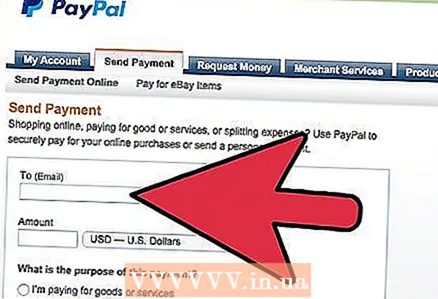 4 Voer vervolgens uw betalingsgegevens in. Afhankelijk van de methode die u kiest, wordt u mogelijk gevraagd om uw bankrekeningnummer, adres en meer op te geven. Het duurt 3-4 dagen om over te schrijven naar een bankrekening en 5-10 dagen om een cheque of debetkaart te ontvangen.
4 Voer vervolgens uw betalingsgegevens in. Afhankelijk van de methode die u kiest, wordt u mogelijk gevraagd om uw bankrekeningnummer, adres en meer op te geven. Het duurt 3-4 dagen om over te schrijven naar een bankrekening en 5-10 dagen om een cheque of debetkaart te ontvangen.
Tips
- Als u ervoor kiest om uw bankrekening of creditcard niet aan uw PayPal-verkopersaccount te koppelen, kunt u een PayPal Extras MasterCard aanvragen. Als de aanvraag wordt goedgekeurd, kan de kaart worden gebruikt om de PayPal-rekening te verifiëren.
- Naast kaarten kan PayPal Here betalingen per cheque, contant en op factuur accepteren. Hiervoor heb je geen kaartlezer nodig.
- PayPal accepteert verschillende valuta's.
Waarschuwingen
- Alleen betaalde PayPal-rekeningen zijn verzekerd tegen creditcardtransacties die door de klant worden geannuleerd.
- ISV's met gratis accounts kunnen in eerste instantie tot $ 500 per maand in rekening brengen. Om meer geld op te nemen, moet u de limiet verhogen in "Mijn account" en "Bekijk limieten".
- PayPal's Merchant Protection Program is alleen beschikbaar voor geverifieerde gebruikers. Dit programma vergoedt uw kosten als de bank de betaling door uw klant accepteert en als de handelaar de regels van PayPal heeft gevolgd.